Наши мобильные телефоны всегда с нами, поэтому широко используемые приложения становятся поводом для разговоров в социальных сетях. Это часто приводит к распространению URL-адресов приложений через разговоры либо путем копирования и вставки URL-адреса программы, либо путем отправки его с помощью меню общего доступа. Лучшее время для использования этого альтернативного метода совместного использования приложений — это когда вам нужно распространять множество приложений и обновлений приложений без подключения к Интернету.
Например, недавно я заново открыл для себя Pokemon Go и ряд партнерских приложений, которые помогают пользователям ловить покемонов. Я начну игру, пока меня нет, и собираюсь проверить, что доступно для захвата, или есть ли поблизости какие-либо Pokestops или тренажерные залы, которые я могу посетить. Иногда это вызывает дискуссию с кем-то, кто либо хочет вернуться в игру, либо с текущим игроком, который не знаком с сопутствующими приложениями.
Вы можете быстро перенести предлагаемые приложения со своего Android-смартфона на Android-устройство вашего друга через Google Play Store, если у него есть Android-устройство. Этот подход можно использовать для предоставления обновлений приложений пользователям, которые еще не получили их, а также работает в автономном режиме.
Требования
Процесс обмена позволит вам включить разрешения Bluetooth, Wi-Fi и местоположения для Google Play Store как на устройствах отправителя, так и на устройствах получателя. Убедитесь, что расстояние между двумя устройствами не превышает 20 футов.
Шаг 1. Активируйте магазин Google Play.
Откройте Google Play Store как на отправляющем, так и на принимающем устройствах, нажмите значок профиля в правом верхнем углу и выберите параметр «Управление приложениями и устройством».
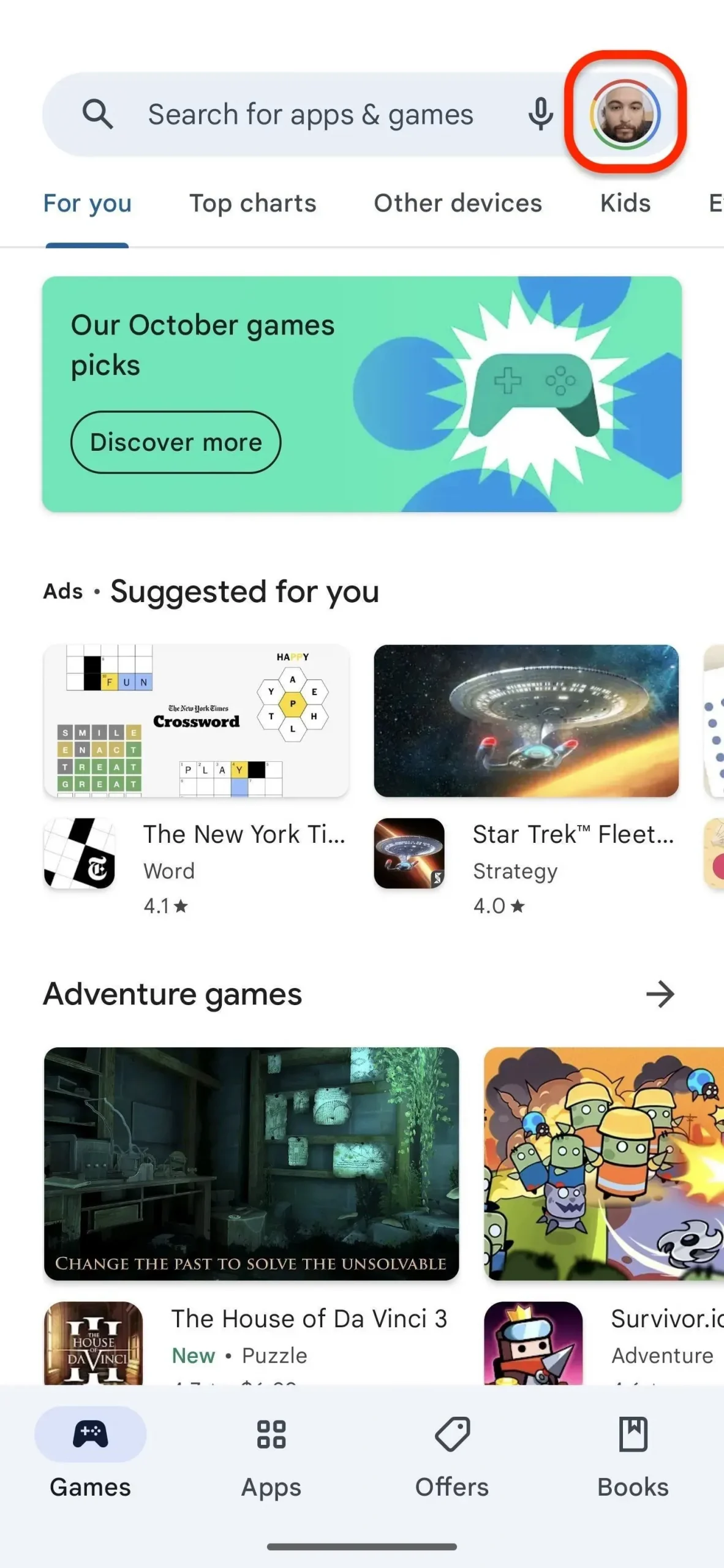
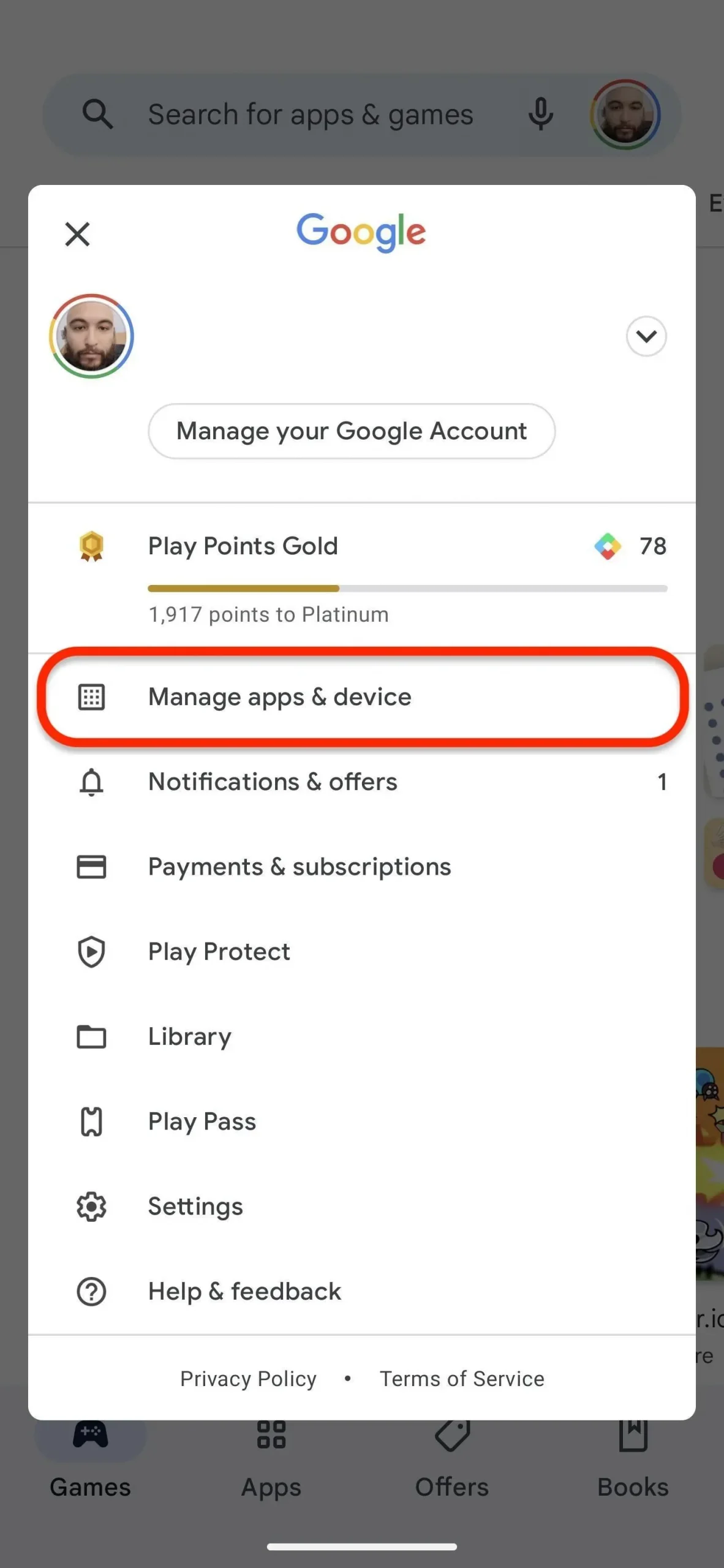
Шаг 2. Откройте приложения отправки на отправляющем устройстве
Нажмите «Отправить» рядом с «Поделиться приложениями» на вкладке «Обзор» на устройстве, которое будет делиться приложениями. Нажмите «Продолжить» на пояснительной странице. Сначала вы должны предоставить приложению Google Play Store доступ для подключения к соседним устройствам, нажав кнопку «Разрешить» во всплывающем окне.
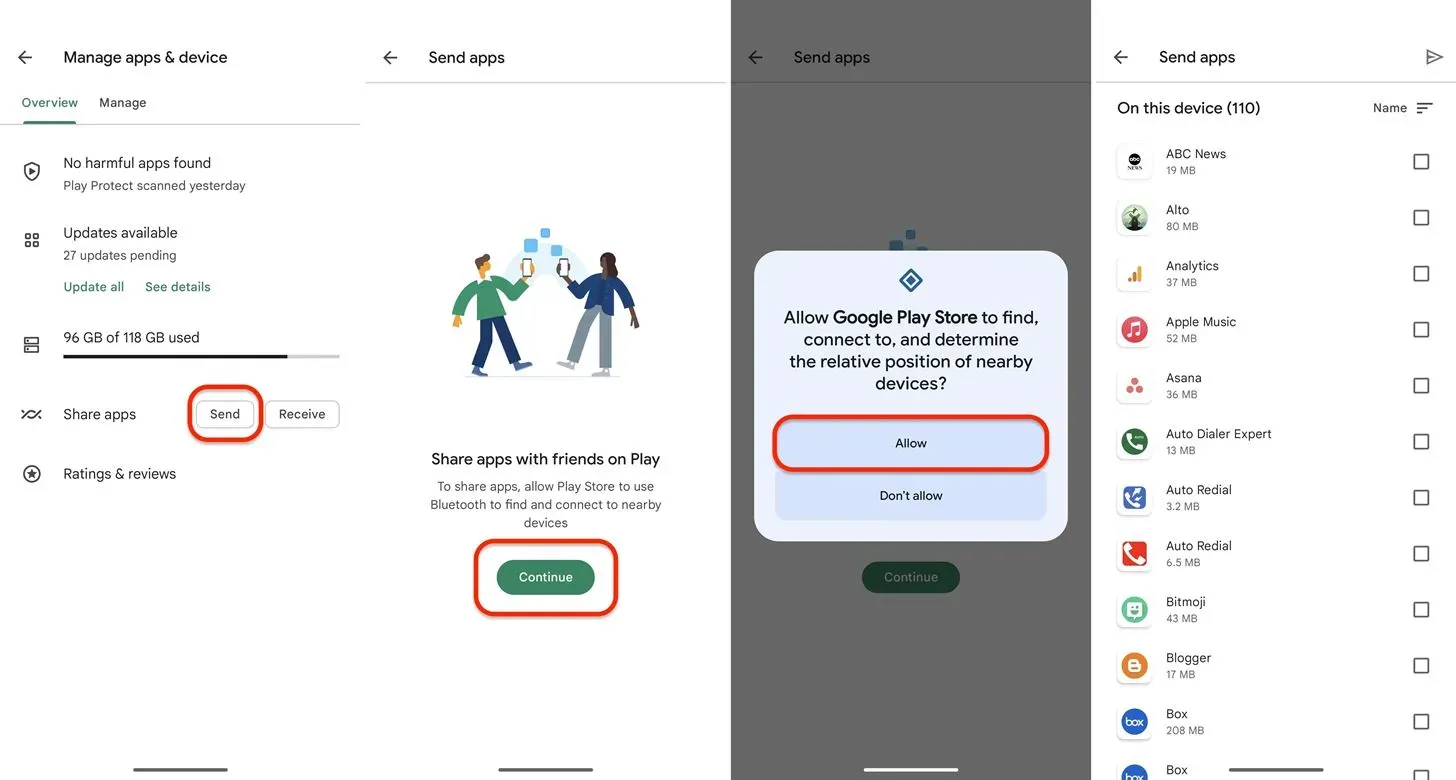
Шаг 3. Откройте приложения получения на принимающем устройстве
На принимающем устройстве выберите «Получить» рядом с «Общий доступ к приложениям» на вкладке «Обзор». Нажмите «Продолжить» на странице с пояснениями, затем выберите «Разрешить», когда будет предложено разрешить приложению Google Play Store подключаться к соседним устройствам. Пока отправитель выбирает, какие приложения распространять, принимающее устройство ждет на экране получателя.
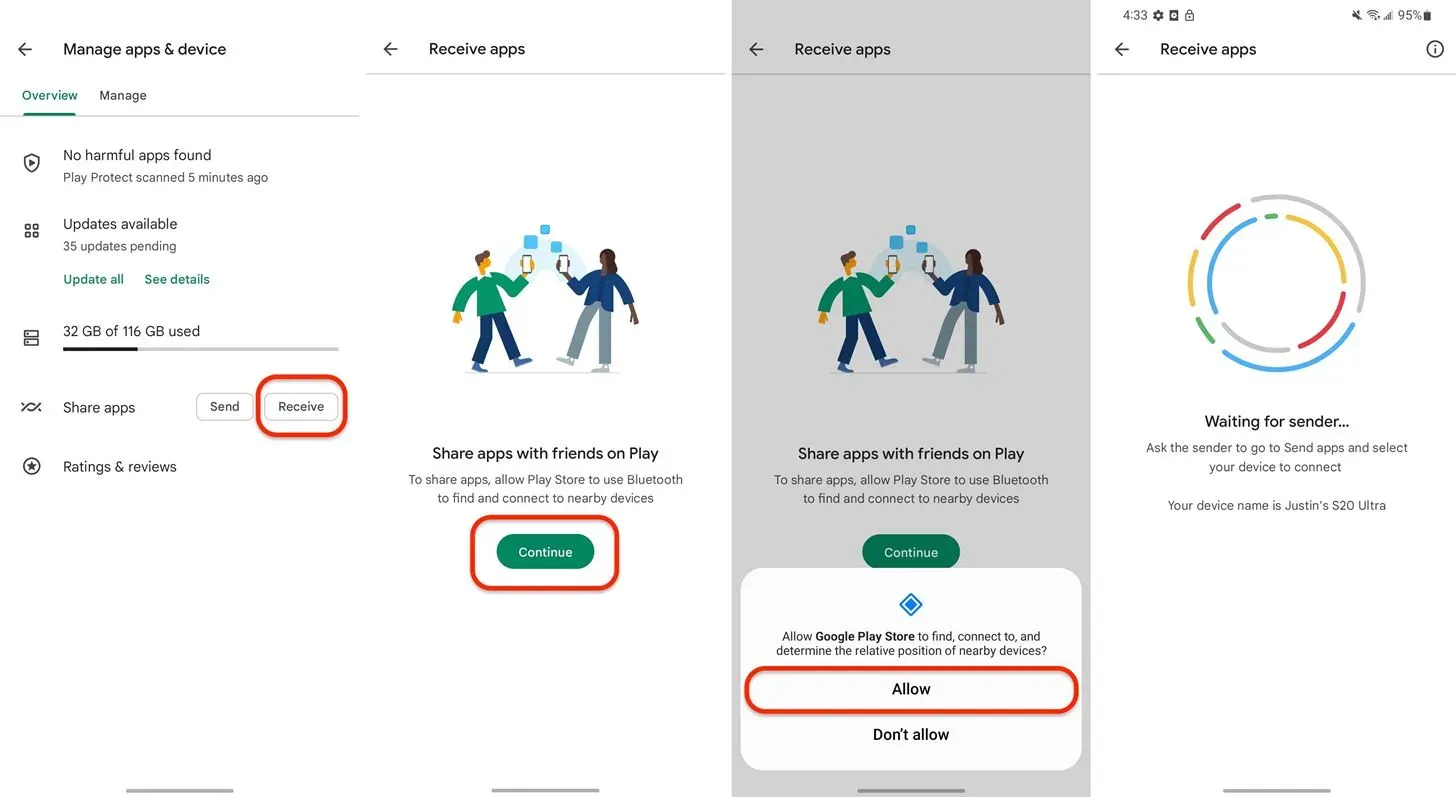
Шаг 4. Отправка приложений с отправляющего устройства
Отметьте одно или несколько приложений, которыми хотите поделиться на устройстве, отправляющем сообщение. Можно поделиться бесплатными приложениями и обновлениями приложений, но нельзя отправлять платные, неподходящие для детей, корпоративные и мультимедийные материалы, такие как книги и фильмы. При появлении запроса выберите имя принимающего устройства, нажав кнопку отправки вверху. Там будет код, который также можно увидеть на принимающем устройстве.
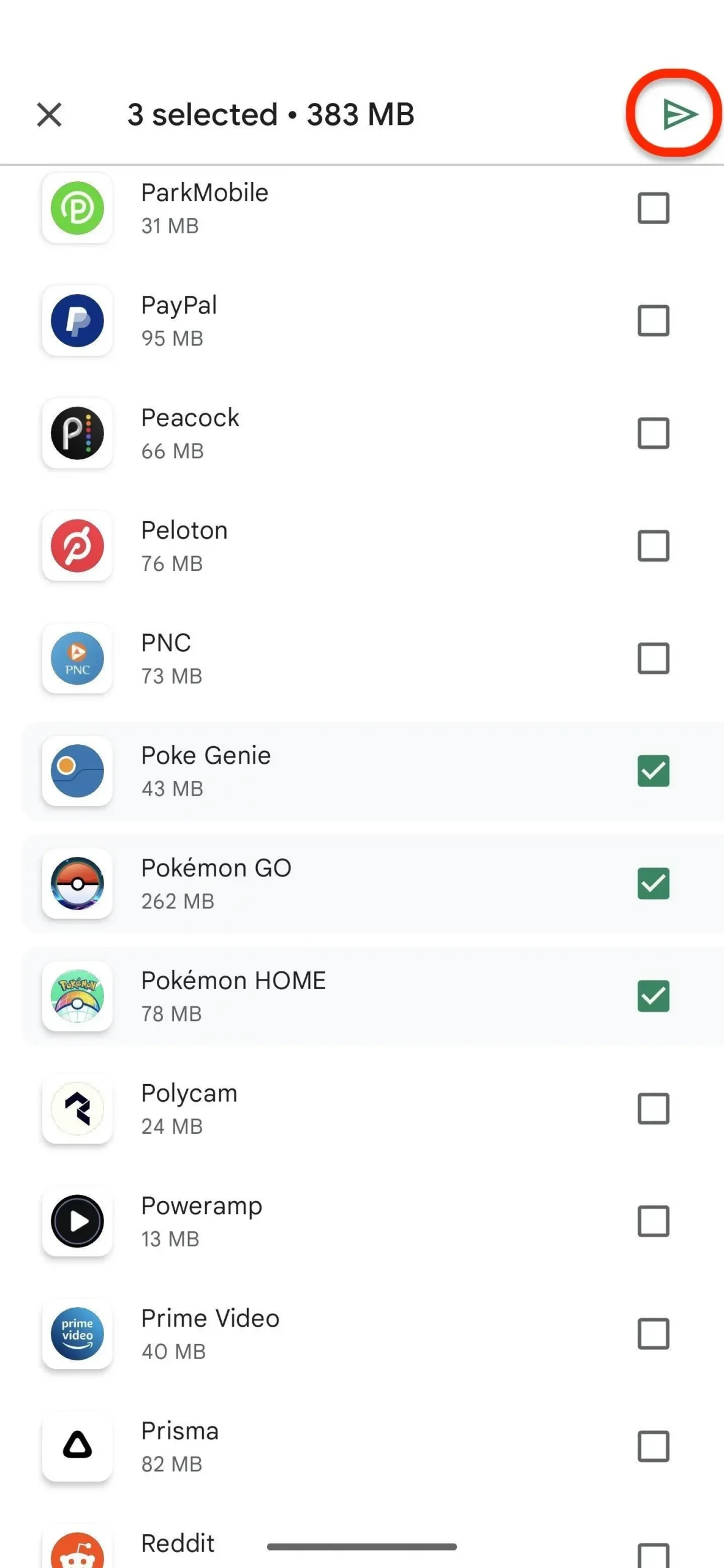
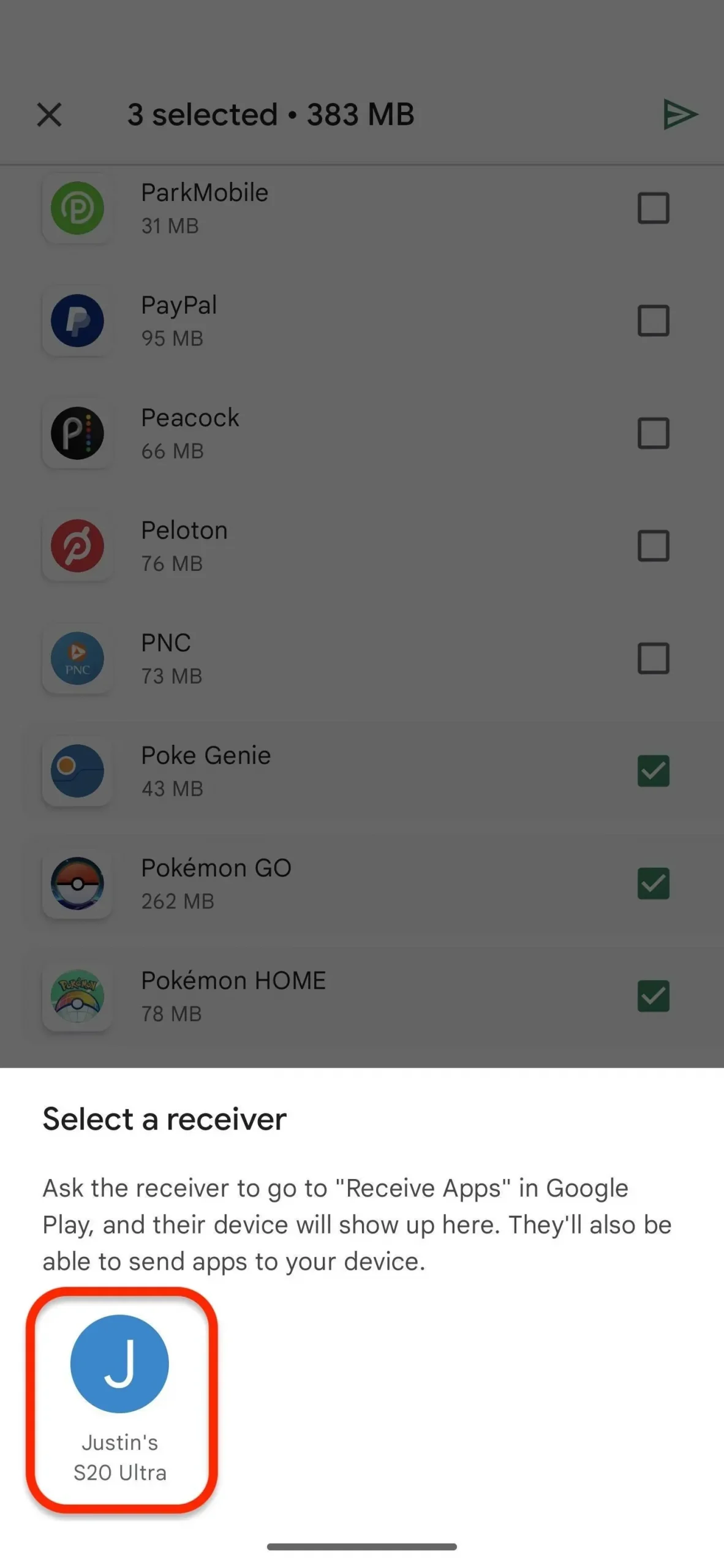
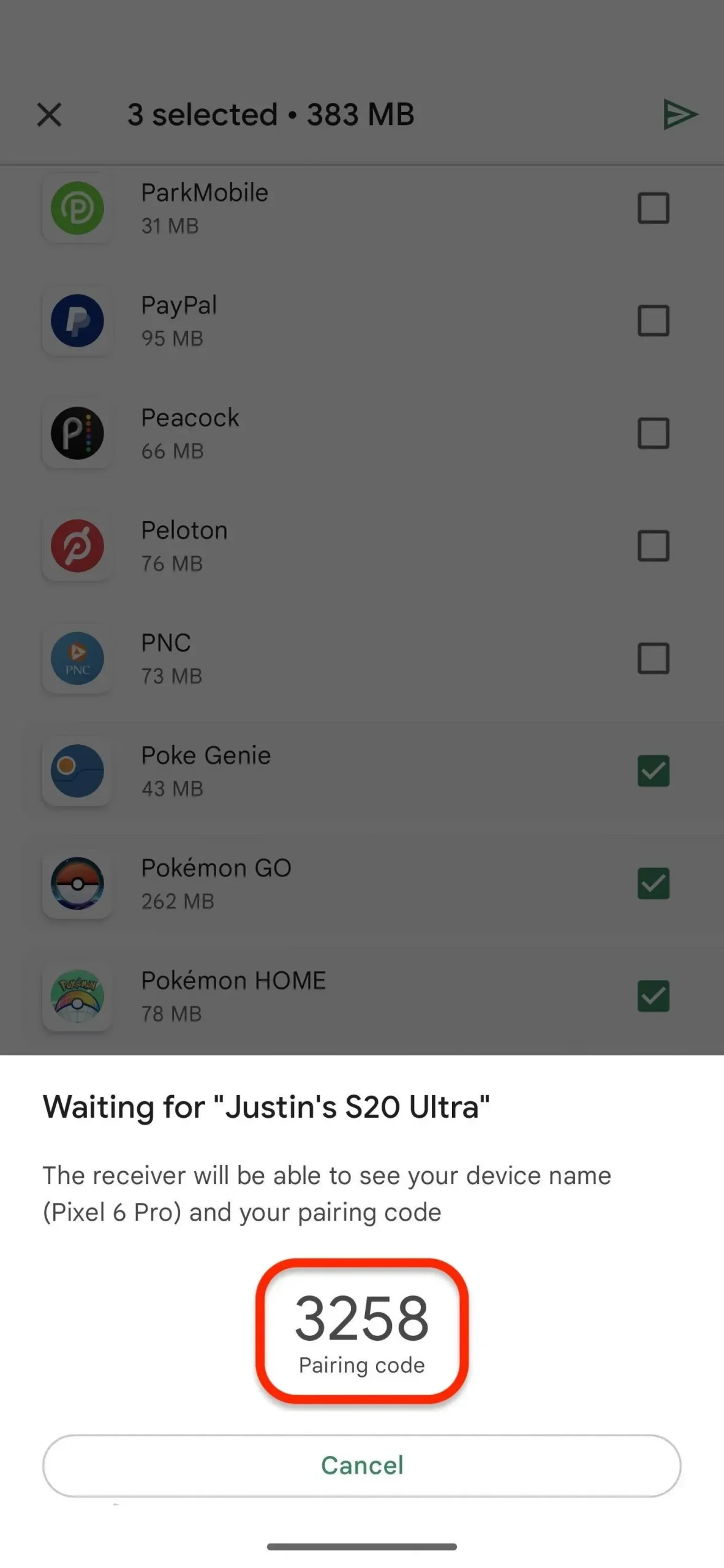
Шаг 5. Получите приложения на принимающем устройстве
Код сопряжения появится на принимающем устройстве. Отправляющее устройство передаст приложения на принимающий смартфон после того, как вы нажмете «Получить». Нажмите «Установить» рядом с любым, всеми или всеми приложениями, чтобы начать процесс установки. Если вы уйдете со страницы, вы можете найти и установить их, вернувшись к экрану «Получить».
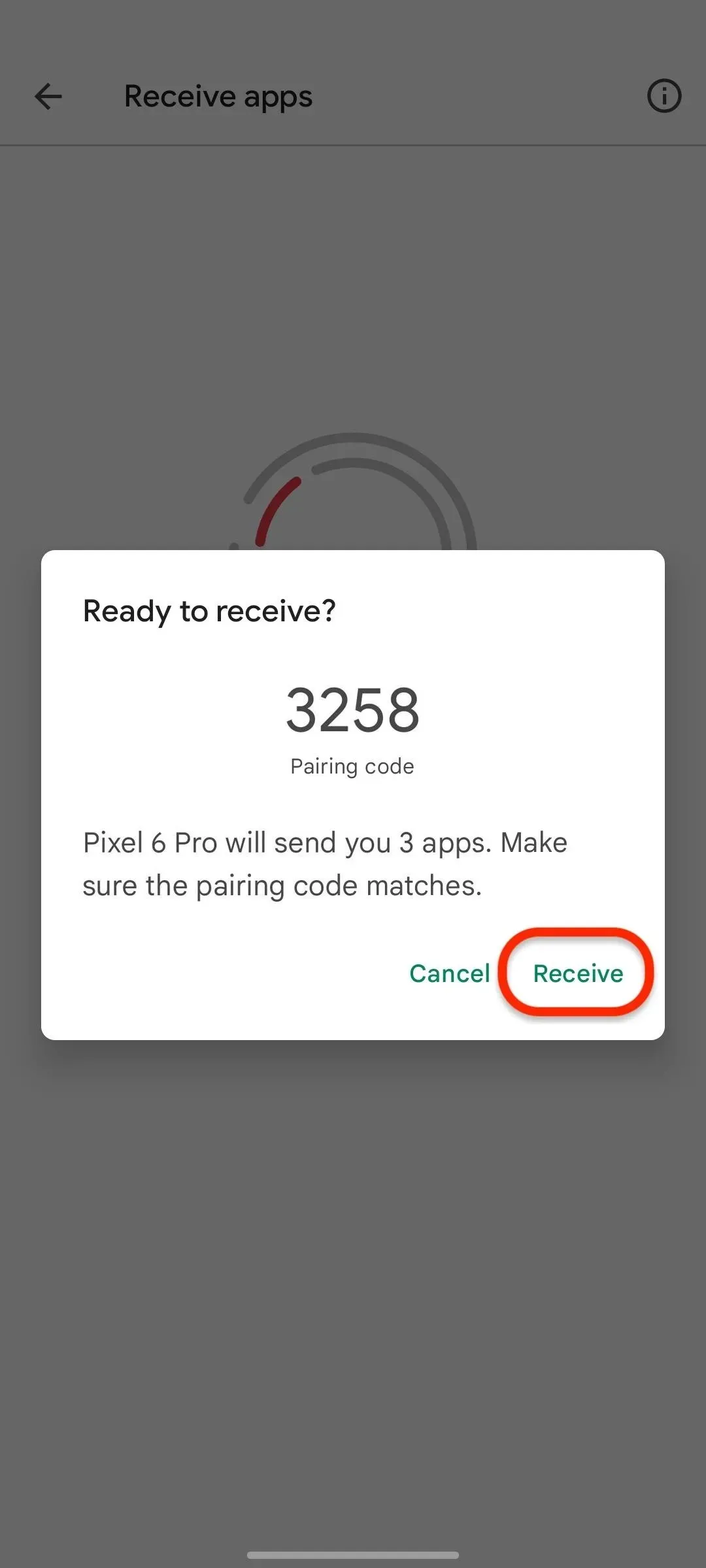
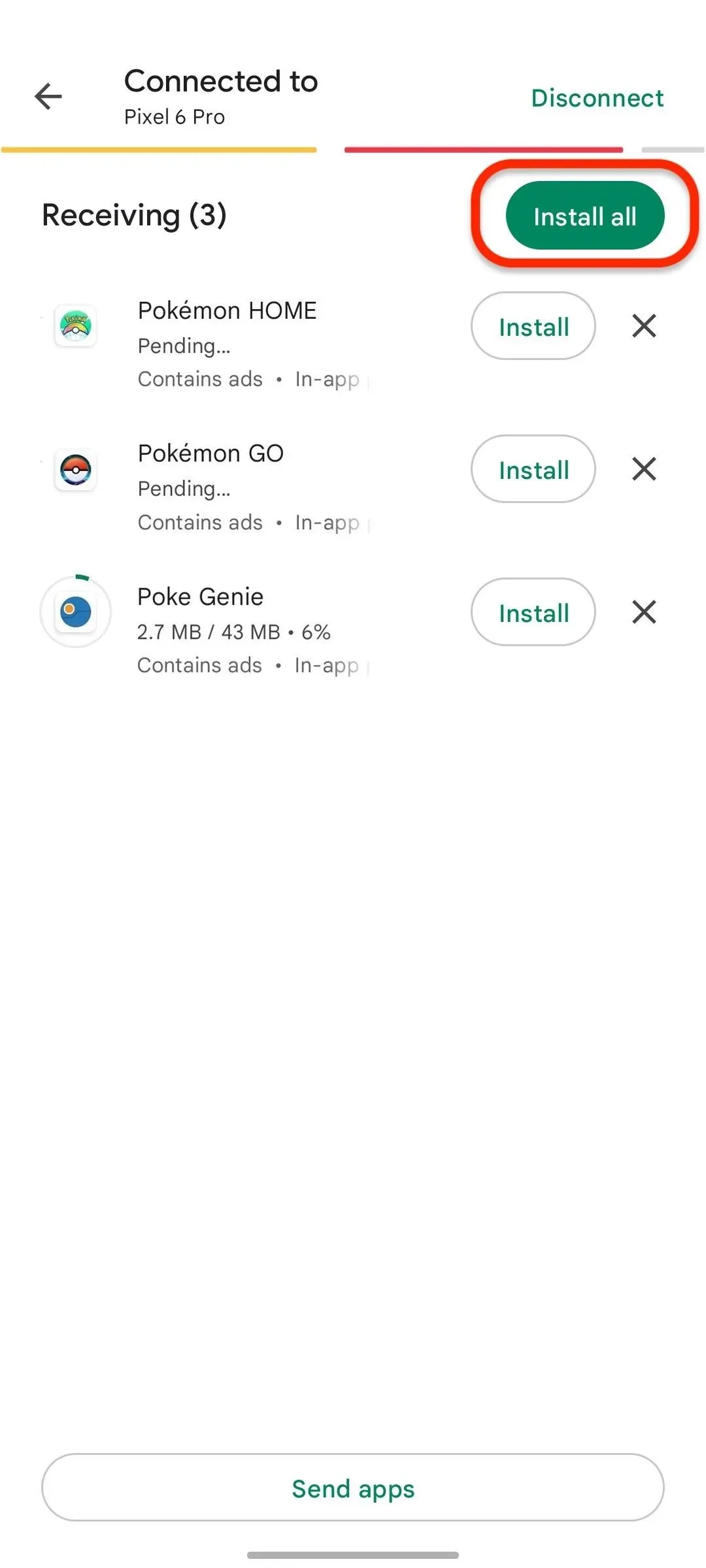
Вы можете нажать «Отключить» на отправляющем устройстве, как только приложения поступят на принимающее устройство.